Ya puedes ver cuánta RAM utiliza una pestaña de Chrome
Ahora mismo tienes demasiadas pestañas abiertas, y no pasa nada: Internet está lleno de contenidos fascinantes que ninguno de nosotros puede consumir de una sola vez. Así que todos esos artículos, vídeos y memes interesantes quedan apartados para "más tarde".
Sin embargo, si tu navegador es un devorador de memoria, todas esas pestañas pueden consumir la RAM de tu ordenador, y puede que tengas o no memoria de sobra. Algunas máquinas nuevas, como el MacBook Pro de 1.600 dólares de Apple, sólo vienen con 8 GB de RAM, así que cada byte de memoria es valioso.
Chrome, por supuesto, es un conocido infractor. El navegador simplemente ocupa muchos recursos para ser uno de los mejores del mercado. Pero Google está trabajando en ello: La compañía puso en marcha una nueva función a finales del año pasado llamada "Ahorro de memoria", que detiene automáticamente las pestañas no utilizadas que ocupan grandes cantidades de memoria. Al pausar estas pestañas, el navegador libera más memoria RAM para que el ordenador la utilice en otros sitios, lo que debería mejorar el rendimiento general de la navegación con Chrome.
Ahora, el Economizador de memoria es aún mejor. Google ahora te ofrece información sobre cuánta RAM utiliza cada pestaña, tanto las activas como las inactivas que Chrome pone en pausa.
Cómo ver cuánta RAM utiliza cada pestaña de Chrome
Para comprobarlo, asegúrate de tener activado el Economizador de memoria. Encontrarás la opción en la configuración de Chrome, en Rendimiento > Memoria. Ahora, pasa el cursor por encima de cualquier pestaña del navegador. En la parte inferior de la ventana expandida que detalla el sitio que la pestaña tiene abierto, verás el uso total de memoria en ese momento. La configuración de Chrome, por ejemplo, me ocupa actualmente 54,4 MB de RAM, mientras que X utiliza 136 MB. Mi guía de ahorro de memoria ocupa más de medio GB con 542 MB, mientras que la página de inicio de The Verge ocupa 613 MB. Algunos sitios exigen más RAM que otros.
Si Chrome decide dejar inactiva una pestaña, lo verás en el informe de memoria (así como por el círculo de puntos que rodea el favicon). Ahora, verás la memoria como "liberada". Chrome liberó 82,8 MB al hacer inactivo un artículo de soporte de Microsoft, y ahorró 129 MB al pausar una pestaña de Shutterstock. ¡Gracias, Chrome!
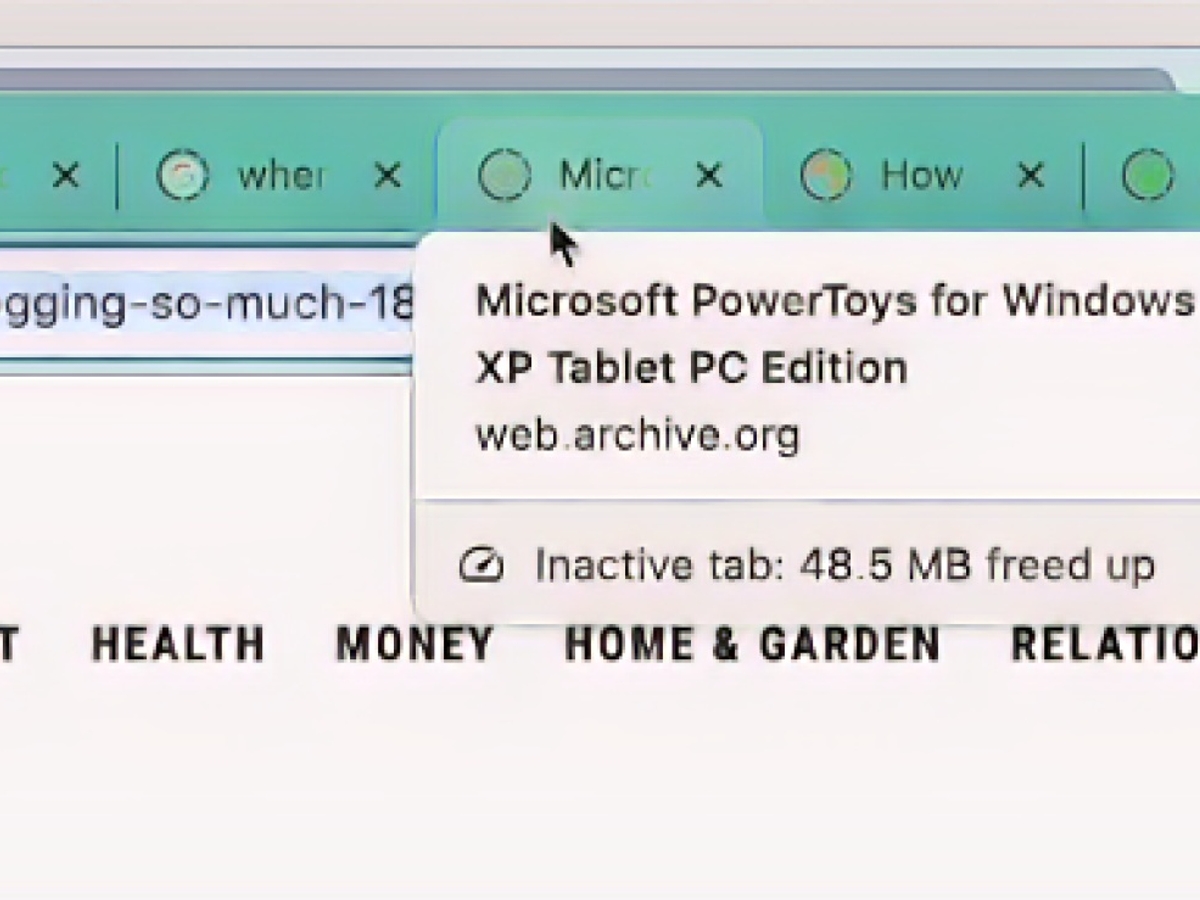
Fuente: aussiedlerbote.de








